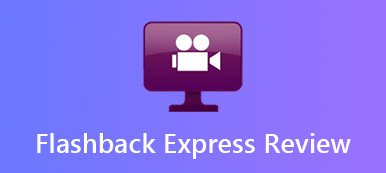Miért kell a Mirillis Action-et választania a játék felvevőjének? Ha képernyőn rögzítenie kell a játékot, és rögzítenie kell a játékot a számítógépen, Az Action Recorder egy sokoldalú képernyő-felvevő, amellyel rögzítheti és közvetítheti a játékot, online videót játszhat le, zenét rögzíthet, pillanatfelvételeket készíthet, webkamerát adhat hozzá, mikrofonnal kapcsolatos kommentárokat és még sok más.
Természetesen hasonló funkciókat találhat az Akciójáték felvevőn is. Van-e valami különleges a játékmenet rögzítő és streaming szoftverével kapcsolatban? Csak döntés meghozatala előtt tanulmányozza a cikkből további részleteket az Action Recordról és a legjobb alternatíváról.
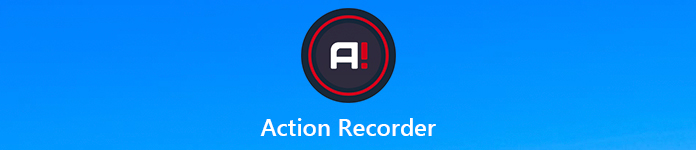
- 1. rész: Az Action Screen Recorder rövid áttekintése
- 2. rész: A legjobb akciófelvevő, alternatívája a rögzítés játékának
1. rész: Az Action Screen Recorder rövid áttekintése
Az Apeaksofton megígérjük, hogy ellenőrzött tartalmat kínálunk Önnek. Íme az erre tett erőfeszítéseink:
- Ha az értékeléseinkben szereplő összes kiválasztott termékről van szó, ezek népszerűsége és az Ön igényei állnak a középpontban.
- Az Apeaksoft tartalomcsapatunk az alább említett összes terméket tesztelte.
- A tesztelési folyamat során csapatunk a kiemelkedő jellemzőkre, az előnyeire és hátrányaira, az eszközkompatibilitásra, az árra, a használatra és más szembetűnő jellemzőkre összpontosít.
- Az értékelések forrásait tekintve megbízható véleményezési platformokat és webhelyeket használtunk.
- Javaslatokat gyűjtünk a felhasználóktól, és elemezzük az Apeaksoft szoftverrel, valamint más márkák programjaival kapcsolatos visszajelzéseiket.

Az Action Game Recorder különleges jellemzői
Mikor kell játékvideók rögzítése Az Action Recorder segítségével itt van néhány speciális funkció, amelyet a játékmenet-videórögzítőhöz terveztek, amelyeket tudnia kell.
1. Videominőség a játékhoz.
Az Action Recorder 120 FPS képkocka sebességet használ, amely lehetővé teszi 2K, 4K vagy akár 8K videók rögzítését NVIDIA 3D Vision vagy AMD Eyefinity beállításokkal az AVI-n.
2. Alacsony CPU-használati teljesítmény.
Az 17 rögzített képkockánál a CPU mindössze 1% -át felhasználta sima felvételhez, ami sokkal jobb teljesítményű, mint a többi játékfelvevő szoftver.
3. Soha ne hagyj ki egy játék pillanatot.
Az Action Game Recorder Time-Shift opciói lehetővé teszik, hogy folyamatosan rögzítse az összes jelenlegi játéktevékenységét rövid hurokvajban, így soha nem fog hiányozni egy játék pillanata.
4. Chroma gomb a háttér eltávolításához.
Ez egy olyan funkció, amely lehetővé teszi, hogy bármilyen egyszínű hátteret az Ön által választott háttérre cseréljen streamelés közben.
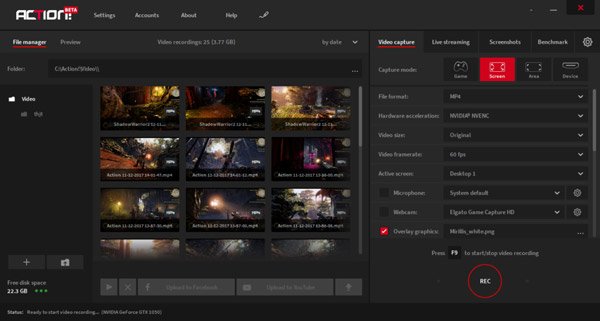
Előnyök és hátrányok a Action Recorder számára
- PROS
- Nagy teljesítményű video- és audiószerkesztő funkciók, csatornával a mikrofonhoz.
- Támogatja az élő közvetítést és a benchmarkingot, valamint a képernyőképeket.
- Fejlett videó-tömörítés a videók 20-szor kisebb mentéséhez.
- CONS
- Az Action Recorder nem tudja rögzíteni a játékot a MacBook-on.
- Nem lehet beállítani az egyedi képkocka-sebességet vagy megváltoztatni a videoformátumot.
Hogyan lehet rögzíteni a játékmenet az Action Recorder segítségével
1 lépésAmikor telepítette az Action Recorder alkalmazást, akkor lépjen a Játékok és alkalmazások felvételi mód. A játék futtatásakor, Action! A HUD-nak a játék jobb felső sarkában kell megjelennie, jelenítve a játék jelenlegi képarányát kék színben.
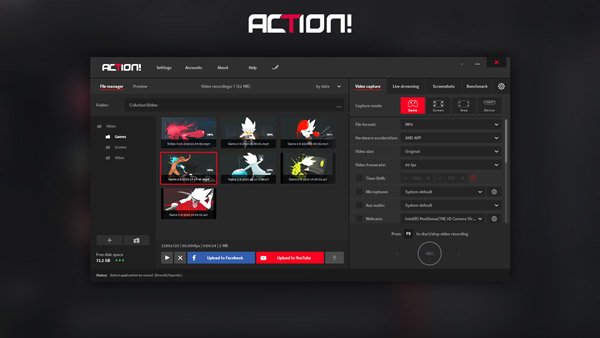
2 lépésEzután nyomja meg a gombot F9 gyorsbillentyű a játék felvételének elindításához. A HUD státusának változásai azt mutatják, hogy a játék rögzítése folyamatban van. Ha be kívánja fejezni a felvételt, akkor is nyomja meg a gombot F9 gyorsbillentyűket. Az állapotváltozásokat a HUD állapotában is megtalálhatja.

3 lépésMost lejátszhatja a nyers akciójáték felvételét. Az Action tartalmaz egy belső gyorslejátszót, amely a videofelvételek lejátszására készül. A Splash médialejátszóval a fájlt tovább szerkesztheti, vagy megoszthatja a felvételt a közösségi média webhelyein.
Az Action Recorder egy erőteljes játékrögzítő. Ellentétben néhány általános képernyőrögzítővel, pl filmora scrn, ez az eszköz professzionális és hatékony a játékmenet rögzítésében.
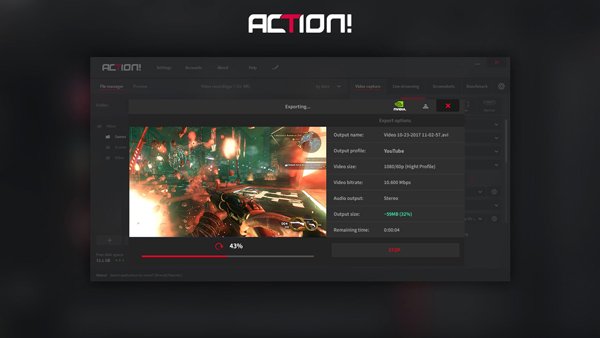
További irodalom:
Játékmeneti videók rögzítése Xbox One-on
Játékmenet rögzítése Nintendo Switchen
2. rész: A legjobb akciófelvevő, alternatívája a rögzítés játékának
Hogyan rögzítheted a videofelvételt a Mac számítógépen, vagy testreszabhatod a videofelvételt az Ön igényei szerint? A kívánt akciójáték-felvevő alternatívájának megtalálása érdekében, Apeaksoft Screen Recorder egy all-in-one játék felvevő, amely lehetővé teszi a játékmenet rögzítését, webkamera videó, audio kommentár és más fájlok kiváló minőségű felvételét.
- Rögzítsen játékvideókat különböző formátumokban, képátviteli sebességgel, bitrátával stb.
- Adjon hozzá webkamerát, hangkommentárokat, kommentárokat, szövegeket és egyéb elemeket.
- Speciális videószerkesztő funkciók, amelyek lehetővé teszik a rögzített videók könnyű megjelenítését.
- Állítsa be az ütemezési feladatot a játék video bármilyen hosszúságú automatikus rögzítéséhez.
1 lépésTöltse le és telepítse az Action Recorder alternatíváját. Indítsa el a programot a számítógépen, és válassza a Beállítások menüt az egér kurzorának, a gyorsbillentyűknek, a kimeneti video / audio formátumnak és a többi videó fájl rögzítéséhez.

2 lépésA képernyő-felvevő otthoni felületén választhat a Játékfelvétel opciót.

Kattints Válassza ki a játékot legördülő nyíl a rögzíteni kívánt játékmenet kiválasztásához.

3 lépésHa hozzá szeretné adni az arckamerát a játékmenet rögzítési videójához, választhatja a bekapcsolást Webkamera. Ezután a hangot is hozzáadhatja a Rendszerhang opció és kommentár a Mikrofon opciót.

4 lépés Kattintson a REC gombra a játékvideó rögzítésének elindításához Windows vagy Mac számítógépén. Sőt, rajzot is készíthet a felvételre, megjegyzést, festékszórót és egyebeket adhat hozzá a felvételhez.
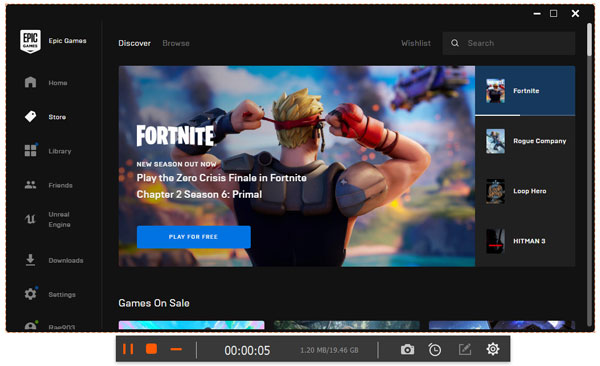
5 lépésHa a Leállítás gombra kattint, a beépített videószerkesztővel megjavíthatja a fájlt. Ha elégedett az eredménnyel, kattintson a Mentés gombra, hogy exportálja a számítógépére.

Összegzés
Függetlenül attól, hogy meg kell osztania a játékot a Twitch.tv-rel, vagy el kell mentenie a videót az Adobe Premiere Pro alkalmazáshoz - a videót kiváló minőségben kell mentenie. Az Action Screen Recorder kiváló 120 FPS felvétellel rendelkezik, viszonylag alacsony processzorral. Ezenkívül néhány különleges funkciót tartalmaz a játék felvételéhez. De ha testreszabnia kell a képkocka sebességét és az egyéb paramétereket, akkor az Apeaksoft Screen Recorder az egyik legjobb Action Recorder alternatíva, amelyet figyelembe kell vennie.